Pokud máte hodně kontaktů, seznam může být trochu zahlcení. Změna způsobu řazení kontaktů, nastavení oblíbených položek a vytváření seznamů kontaktů vám může pomoct najít, koho potřebujete.
Níže vyberte možnost karty pro verzi aplikace Outlook, kterou používáte. Jakou verzi Outlooku používám?
Poznámka: Pokud kroky na této kartě Nový Outlook nefungují, je možné, že ještě nepoužíváte nový Outlook pro Windows. Vyberte Klasický Outlook a postupujte podle těchto kroků.
V Outlooku máte možnost:
Řazení kontaktů | Přidání kontaktu k oblíbeným | Kategorizace kontaktů | Přidání lidí ve vaší organizaci
Řazení kontaktů
Kontakty můžete seřadit podle jména nebo příjmení, společnosti, domovského města, pracovního města nebo nedávno přidaného.
-
Na navigačním panelu vyberte

-
Když vyberete Možnost Všechny kontakty , klikněte na možnost filtru (filtr zobrazí název aktuálního filtrování seznamu, například Podle křestním jménem) a pak vyberte možnost Řadit podle, podle toho, jak ho chcete seřadit.

-
Seznam se okamžitě aktualizuje. Možnost řazení podle můžete kdykoli změnit.
Přidání kontaktu do oblíbených položek
-
Na navigačním panelu vyberte

-
V seznamu kontaktů vyberte kontakt, který chcete přidat do oblíbených položek.
-
Můžete buď kliknout pravým tlačítkem a vybrat Přidat k oblíbeným položkám , nebo vybrat Přidat k oblíbeným na pásu karet. Z oblíbených položek je můžete kdykoli odebrat.
Kategorizace kontaktů
Kontakty můžete zařadit do kategorií podle barvy, aby bylo snazší najít lidi.
-
Na navigačním panelu vyberte

-
Vyberte kontakt, který chcete přidat do nové nebo existující kategorie.
-
Vyberte

-
Vyberte nová kategorie nebo existující kategorii, do které chcete kontakt přidat.
Přidání lidí ve vaší organizaci do uložených kontaktů
Pokud používáte Outlook v práci nebo ve škole a vaše organizace má nastavený adresář, budete moct zobrazit informace o svých kolegách, aniž byste je museli ukládat jako kontakty. Můžete je vyhledat nebo vybrat jejich jméno nebo obrázek z e-mailové zprávy. Na kartě profilu se zobrazí informace shromážděné z jiných systémů (adresáře). Pokud chcete přidat další informace, jako jsou poznámky, narozeniny atd., můžete uložit své kolegy do vlastních kontaktů. Nový kontakt je automaticky propojený s existujícím kontaktem adresáře. Informace, které přidáte, uvidíte jenom vy.
V Outlooku máte možnost:
Řazení kontaktů | Přidání kontaktu k oblíbeným | Změna formátu jmen kontaktů | Kategorizace kontaktů
Řazení kontaktů
Kontakty můžete seřadit podle jména nebo příjmení, společnosti, domovského města a dalších položek.
-
Na navigačním panelu vyberte

-
Na pásu karet vyberte kartu Zobrazení a ve skupině Aktuální zobrazení vyberte Nastavení zobrazení.
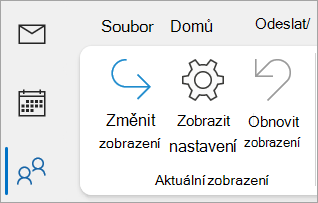
-
Vyberte tlačítko Seřadit a pak můžete vybrat z rozevíracího seznamu Seřadit položky podle a vybrat, jak se mají kontakty seřadit.
-
Až budete hotovi, vyberte OK a znovu OK .
Přidání kontaktu do oblíbených položek
-
Na navigačním panelu vyberte

-
V seznamu kontaktů vyberte kontakt, který chcete přidat do oblíbených položek.
-
Můžete buď kliknout pravým tlačítkem a vybrat Přidat k oblíbeným položkám , nebo vybrat

Změna formátu jmen kontaktů
Poznámka: Pokud je váš e-mail pracovním nebo školním účtem a používáte Microsoft 365 nebo je na místním serveru Exchange, můžete změnit formát jména kontaktů v hlavním seznamu kontaktů Outlooku a ve všech složkách kontaktů, které vytvoříte, ale nemůžete změnit formát jména osob v globálním adresáři. Tento adresář se nastavuje automaticky a spravuje ho správce IT.
Vaše kontakty nemusí být všechny formátované stejným způsobem, což může znamenat, že se při řazení pomocí sloupce Soubor jako nezobrazují podle očekávání. Některé můžou být například uvedeny jako Jméno, Příjmení, zatímco jiné můžou být zaknihovány jako Příjmení, Jméno. Pokud vaše kontakty nejsou seřazené tak, jak chcete, zkuste následující:
-
Klikněte na Soubor > Nastavení účtu > Nastavení účtu.

-
Na kartě Adresáře vyberte adresář, pro který chcete změnit formát jména, a klikněte na Změnit.
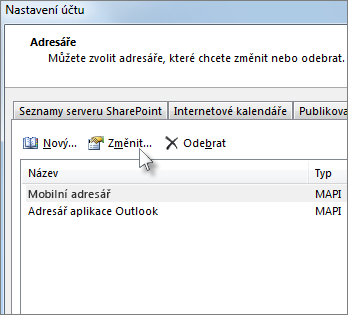
-
V části Zobrazit jména podle vyberte Soubor jako (Smith, Jan).
Kategorizace kontaktů
-
Na navigačním panelu vyberte

-
Klikněte pravým tlačítkem na požadovaný kontakt a najeďte myší na Zařadit do kategorií.
-
Můžete vybrat barvu nebo vybrat Všechny kategorie. Budete mít také možnost změnit název kategorie.
V Outlooku máte možnost:
Řazení kontaktů | Přidání kontaktu k oblíbeným | Kategorizace kontaktů
Řazení kontaktů
Kontakty můžete seřadit podle jména nebo příjmení, společnosti, domovského města, pracovního města nebo nedávno přidaného.
-
Na navigačním panelu vyberte

-
Když vyberete Všechny kontakty , klikněte na Podle jména a vyberte požadovanou možnost Seřadit podle .
-
Seznam se okamžitě aktualizuje. Možnost Seřadit podle můžete kdykoli změnit.
Přidání kontaktu do oblíbených položek
-
Na navigačním panelu vyberte

-
V seznamu kontaktů vyberte kontakt, který chcete přidat do oblíbených položek.
-
Můžete buď kliknout pravým tlačítkem a vybrat Přidat k oblíbeným položkám , nebo vybrat Přidat k oblíbeným na pásu karet. Z oblíbených položek je můžete kdykoli odebrat.
Kategorizace kontaktů
Kontakty můžete zařadit do kategorií podle barvy, aby bylo snazší najít lidi.
-
Na navigačním panelu vyberte

-
Vyberte kontakt, který chcete přidat do nové nebo existující kategorie.
-
Vyberte

-
Vyberte nová kategorie nebo existující kategorii, do které chcete kontakt přidat.
Související články
Přidání, vyhledání, úprava nebo odstranění kontaktu v Outlooku
Create, úprava nebo odstranění seznamu kontaktů nebo skupiny kontaktů v Outlooku










